[2025년 3월 19일]
6학년 국어 '1단원 비유하는 표현'의 마지막 차시는 직접 시를 만들고 시화전을 여는 것이다. 지난 번에 사용했던 MagicSchool AI의 도움을 받아 시를 완성하고, 디지털 시화전을 여는 활동까지 실시했다. 1) 시를 쓰는 활동 한 차시, 2~3)디지털 시화 그리기 활동 두 차시, 4) 디지털 시화전 열고 다른 사람의 시화 감상하기 한 차시로 진행했다.
AI for Educators| MagicSchool
AI for educators: MagicSchool is the leading AI for teachers, schools, and students. Loved by over 5 million teachers and their students, MagicSchool provides 80+ teacher tools and prevents teacher burnout by saving up to 10 hours per week.
www.magicschool.ai
---
👌 국어 : 비유하는 표현을 사용해 시를 만들고, 디지털 시화전 열기👌
1. '봄'을 주제로 떠오르는 시 소재 떠올리기(교과서 44쪽)
2. 자신이 정한 '시 소재'에 대한 비유적인 표현 떠올리기(교과서 45쪽)⭐
3. 매직스쿨 AI로 비유하는 표현 찾기
4. 비유하는 표현을 사용해 시 쓰기(교과서 46쪽)
5. 캔바 CANVA 로그인 및 간단 사용법 익히기
6. 캔바를 이용해 디지털 시화 그리기
7. 패들릿에 자신의 완성작 공유하기
8. 디지털 시화전에 참여하며 다른 사람의 시 감상하고 시에 댓글 달기
1. '봄'을 주제로 떠오르는 시 소재 떠올리기(교과서 44쪽)
교과서에 나와있는대로 주제는 '봄이 되어 새롭게 만난 대상'을 주제로 했다. 새학기, 황사, 새싹 등 다양한 소재가 나왔다.
2. 자신이 정한 '시 소재'에 대한 비유적인 표현 떠올리기(교과서 45쪽)⭐
⭐ ⭐ ⭐ 학생들이 비유적인 표현 만드는 것을 잘 이해했다고 생각했는데.. 분명히 이해한 줄 알았는데 아는 아이들 속출!!!
AI를 이용하기 전에 자신만의 아이디어로 먼저 활동하는 것을 필수 단계로 두는데 AI는 생각을 "확장"시켜주기 위함이지 생각을 "대신"해주기 위함이 아니기 때문이다.
7~8명 정도는 비유적인 표현에 대해 여전히 이해를 못 했다. 다시 조금 설명해주니 아~하고 다시 해 오는 아이들이 대부분이었는데 끝까지 이해하지 못 한 학생이 2명 있었다..
학생들이 어려워 하는 부분은 '비유하는 대상'과 '비유하는 표현'은 공통적인 형용사/부사 같은 특징이 있어야 한다. 그런데 '비유하는 대상'을 서술하는 특징을 적어오거나, 하위/상위 항목을 적어오는 학생들이 있었다. 예를 들어, 바다의 '넓다'라는 형용사/부사의 특징을 공유하고 있는 우주와 비유하여, '바다는 우주이다.'라고 비유할 수 있겠다. 그런데 '봄 바다는 따뜻하다.', '민들레는 꽃이다.' 이런 식으로 적어오는 학생들이 있었다.
다시 고쳐오도록 했는데 끝까지 이해 못 한 학생은 우선 AI의 도움을 받도록 했다...😭
3. 매직스쿨 AI로 비유하는 표현 찾기
3번째 이용만에 이젠 정말 척척 잘 해낸다. 알아서 패들릿 링크로 들어가고, 매직스쿨 AI로 들어간다. 습득력 빠른 디지털 네이티브 친구들.
지난 시간에 처음으로 비유하는 표현 찾기를 했을 땐 교과서에서 '직유'만 배웠었는데 이번엔 '은유'도 배운 상황이라 설정을 바꾸어 직유, 은유 중 원하는 것으로 사용하도록 안내했다.


각각 다른 두 학생의 매직스쿨AI 활용 예시이다.
활동을 빨리 끝내고, '시 제목도 추천 받아도 돼요?' 한 학생들이 있어서 그러도록 안내했다.
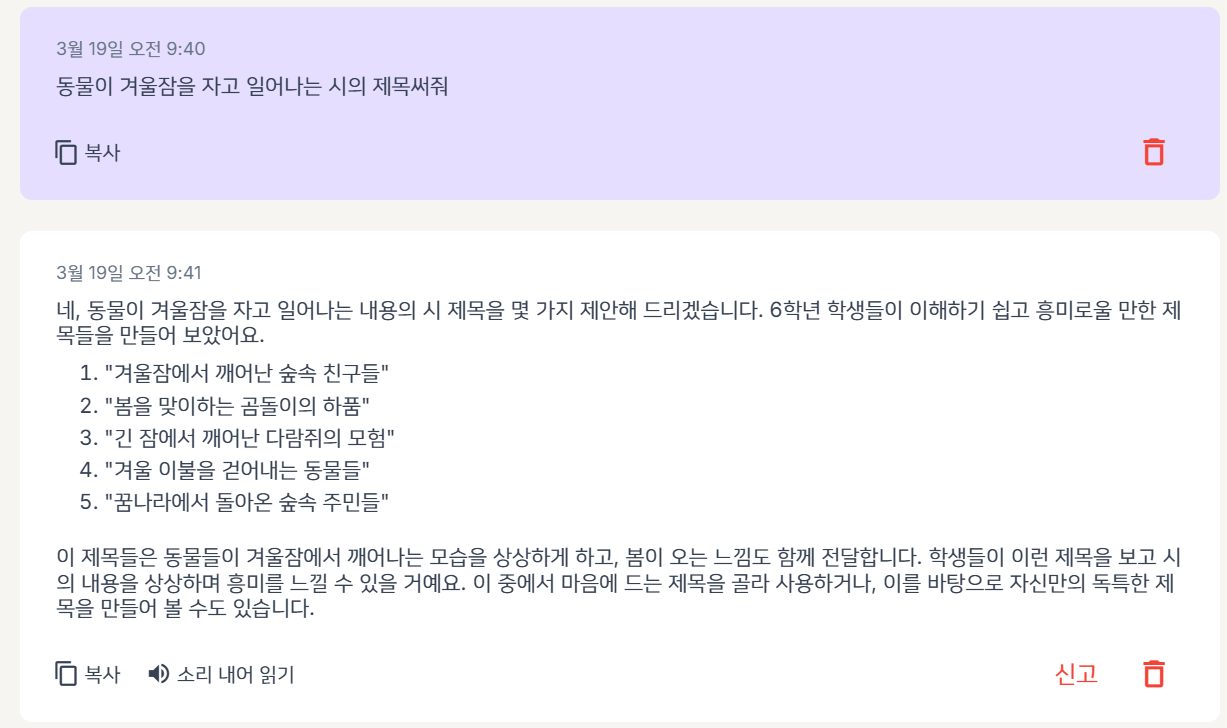
이렇게 진지하게 AI와 대화하는 디지털 네이티브들도 있다.
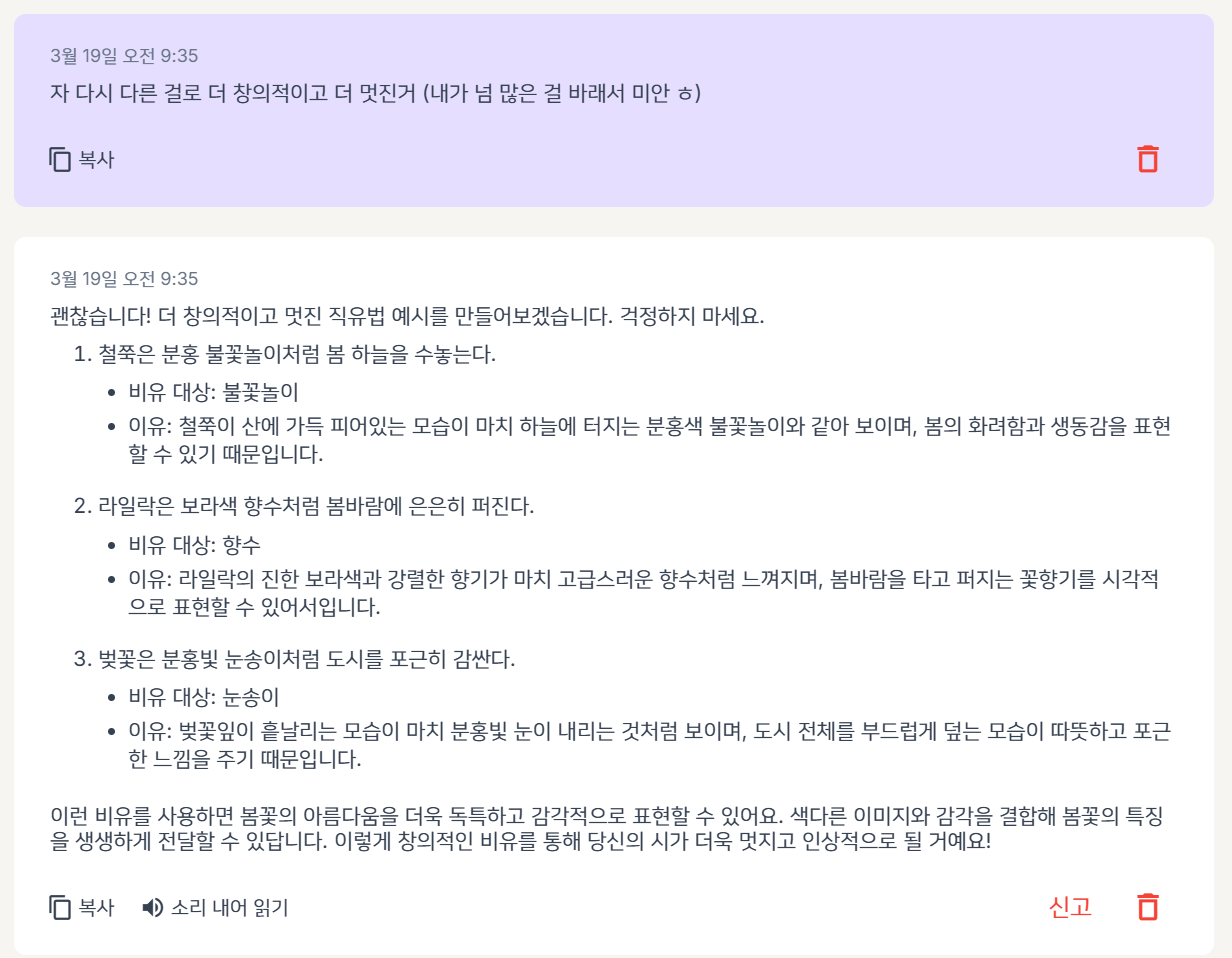
시를 완성했으면 맞춤법 검사기 툴도 사용하도록 안내했다.
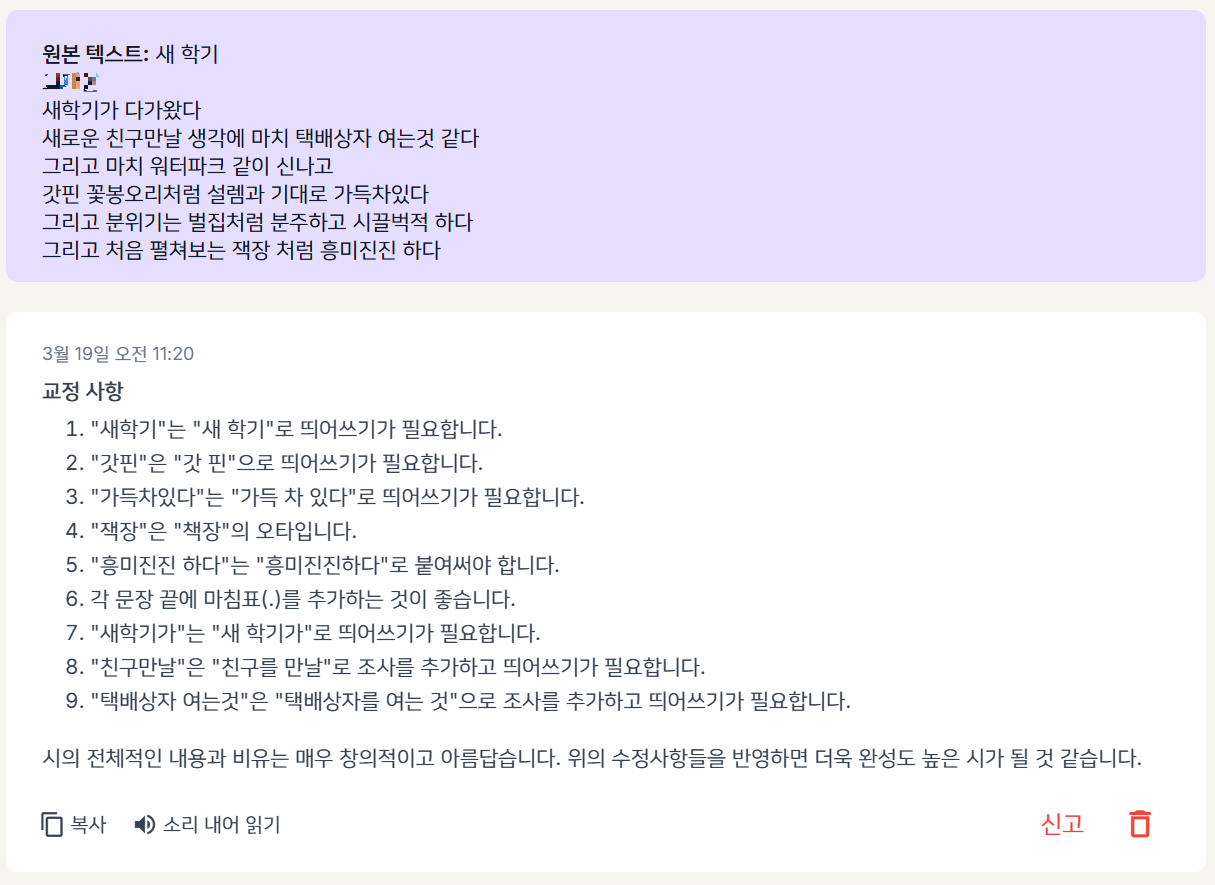
4. 비유하는 표현을 사용해 시 쓰기(교과서 46쪽)
자신이 만든 비유적 표현, AI가 만들어 준 비유적 표현을 활용해 시를 완성하도록 안내했다. 앞서 배운 시들에서처럼 비유적 표현만 나열하는 것이 아니라 시의 상황을 묘사해주는 다른 표현들도 같이 시에 적도록 안내했다. 그리고 모든 표현을 다 활용하지 않아도 된다고 안내했다.
5. 캔바 CANVA 로그인 및 간단 사용법 익히기
다음으로 캔바를 로그인을 했다. 학교에서 일괄 배부한 학생 구글 ID가 있어서 처음으로 로그인을 시도했다. 처음 로그인을 하는 것이고 구글로 연동하여 캔바 회원가입까지 해야 됐기 때문에 시행착오를 좀 겪었다. 학교에서 일괄 배부한 학생 구글 ID를 활용한다면 아래의 순서로 캔바에 로그인하면 된다.
1) Gmail 로그인하기(최초 로그인)
2) 캔바 어플 다운받고, Google계정으로 회원가입하기로 회원가입하기 - 이때 이메일로 인증번호 6자리가 온다. 1)에서 로그인해 둔 Gmail에서 확인한다.
3) 캔바 로그인하기
4) 패들릿을 통해 캔바 링크 들어가기 (https://buly.kr/BTPCRLc) - 이때 캔바 '템플릿 링크' 공유하기로 링크를 첨부했다. 패들릿에서 클릭하면 아래와 같이 미리보기처럼 뜬다.
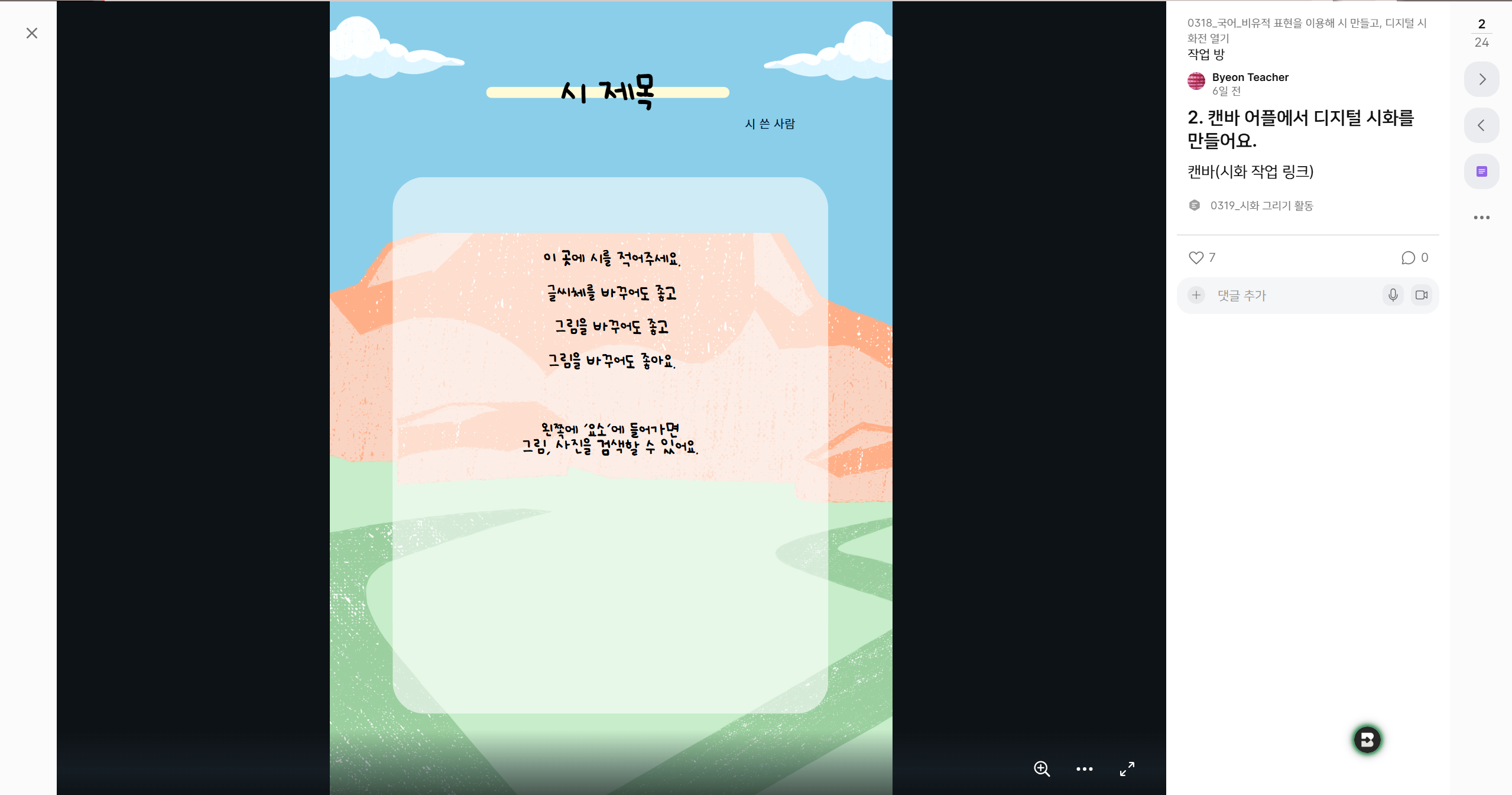
오른쪽 더보기 메뉴( ... )에서 '새탭에서 첨부파일 열기'로 연다. 아래와 같은 화면이 뜨면 '탬플릿을 사용해 새 디자인 만들기'를 클릭한다.
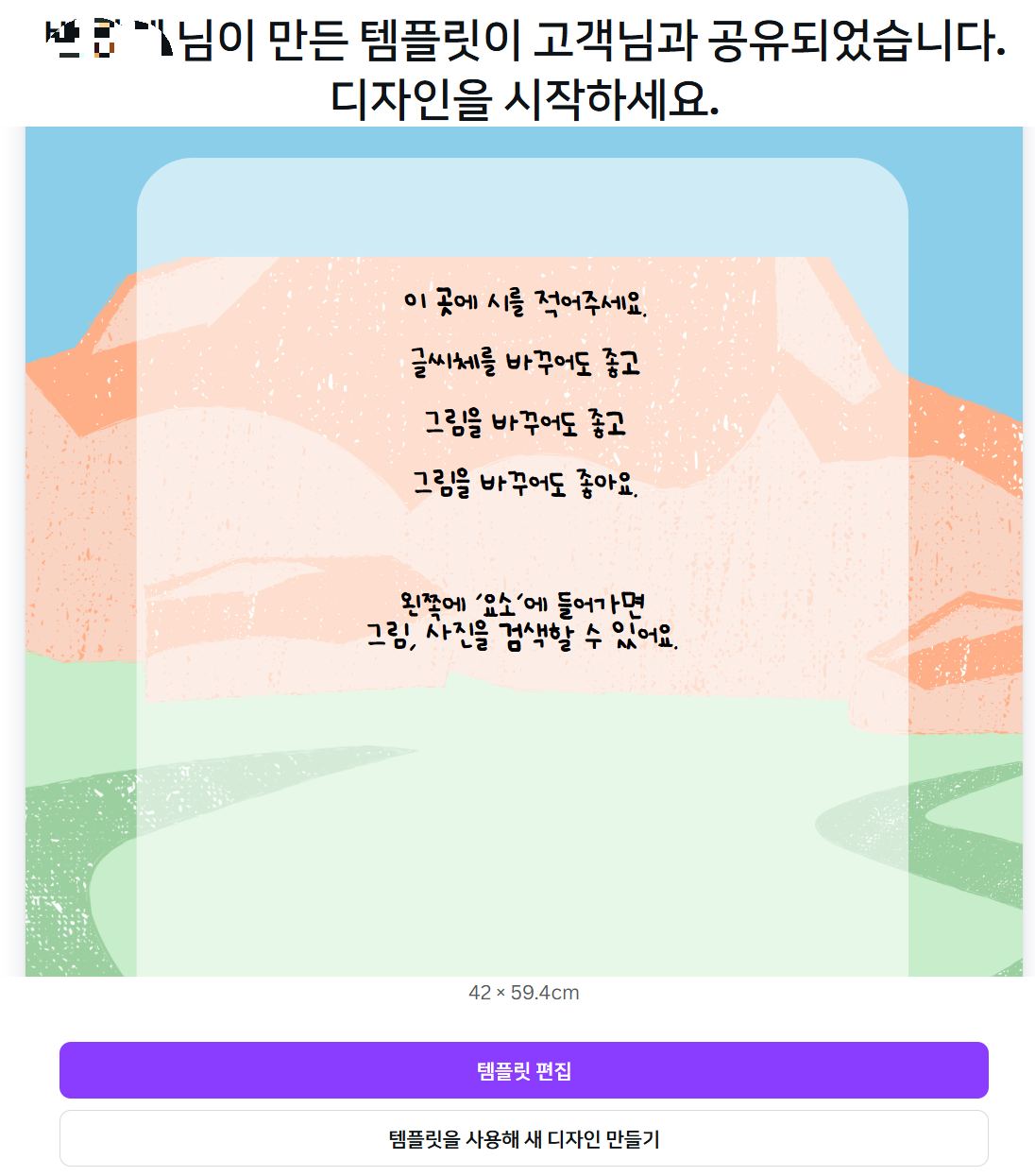
학생에게 그냥 링크 공유하기를 하면 '구글 시트'들처럼 공동 작업이 가능한 문서가 되는데 한 학생이 뭔가를 저장하면 다른 학생이 수정하던게 사라지는 등 튕기는 현상이 생겨서 이 방법으로 바꿨다.
위 방법은 학생 각자 아이디에 '사본 만들기'로 파일을 퍼가는 형식이다.
https://buly.kr/BTPCRLc 템플릿 거창하지 않지만, 공유 링크를 올려둔다. 시화에 사용할 만한 다른 디자인으로 4개를 넣어놨다.
간단 사용 방법으로 알려준 것은 '요소'이다. 학생들 것은 프로 버전이 아니기 때문에 왕관 표시가 없는 그림 중에 자유롭게 넣을 수 있다고 안내했다.
6. 캔바를 이용해 디지털 시화 그리기
학생들에게 세로 템플릿으로 제공했는데 가로 템플릿을 원하는 학생이 있었다. 학생들의 무료 버전에서는 템플릿 변경이 안 되어서 '홈' 화면으로 가서 템플릿을 새롭게 시작하거나 'Poem'으로 템플릿을 검색하도록 안내했다.
7. 패들릿에 자신의 완성작 공유하기
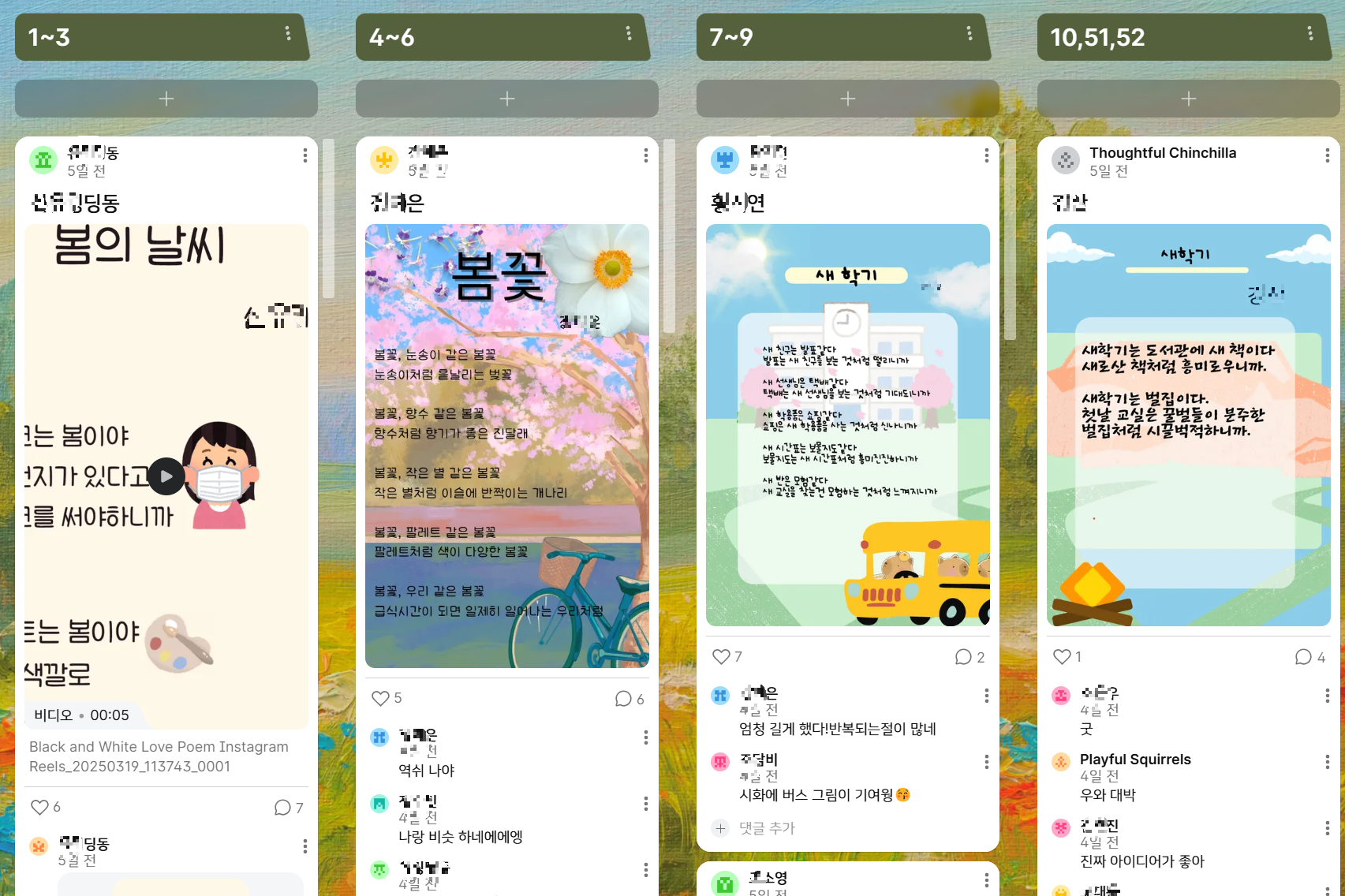
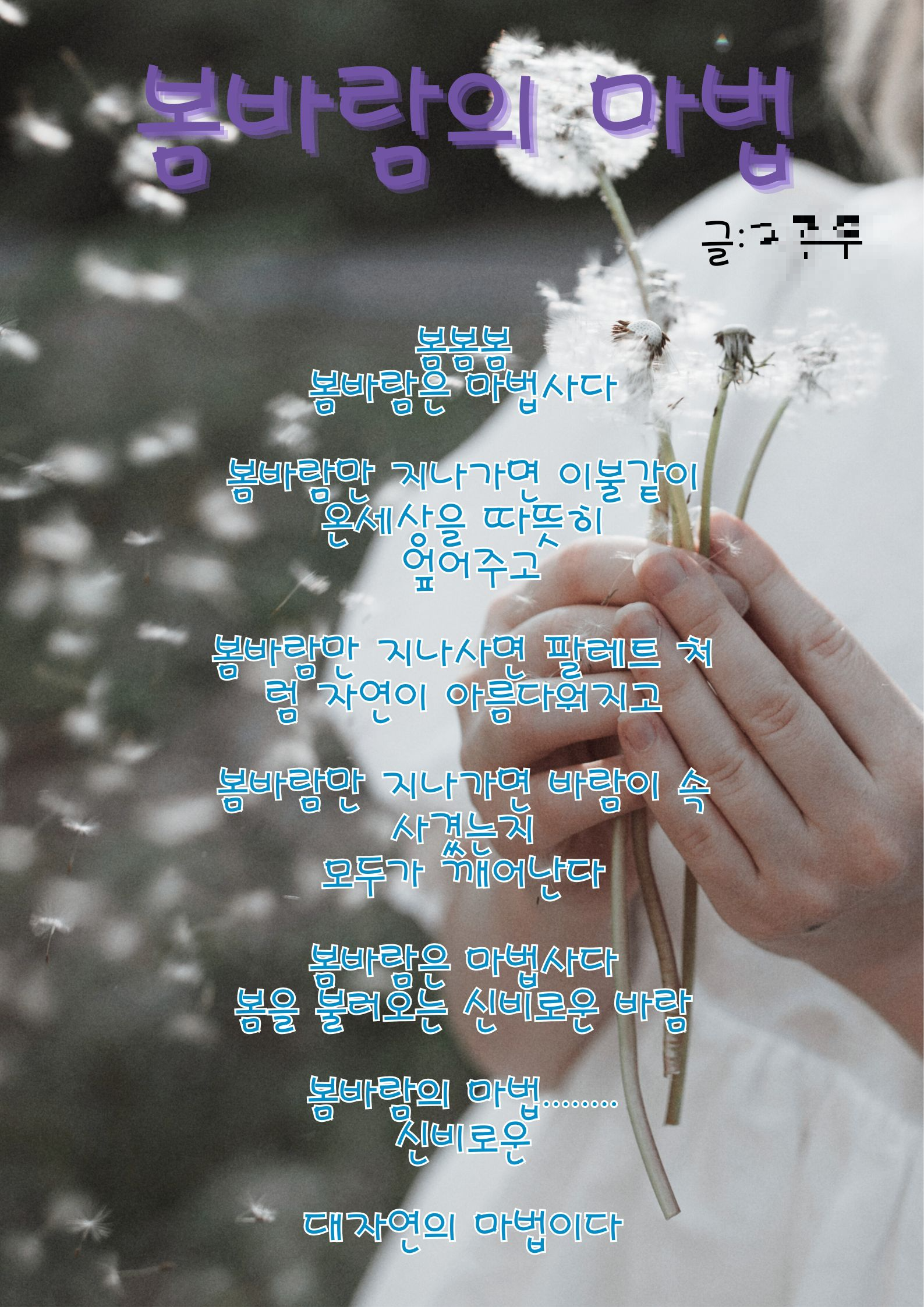
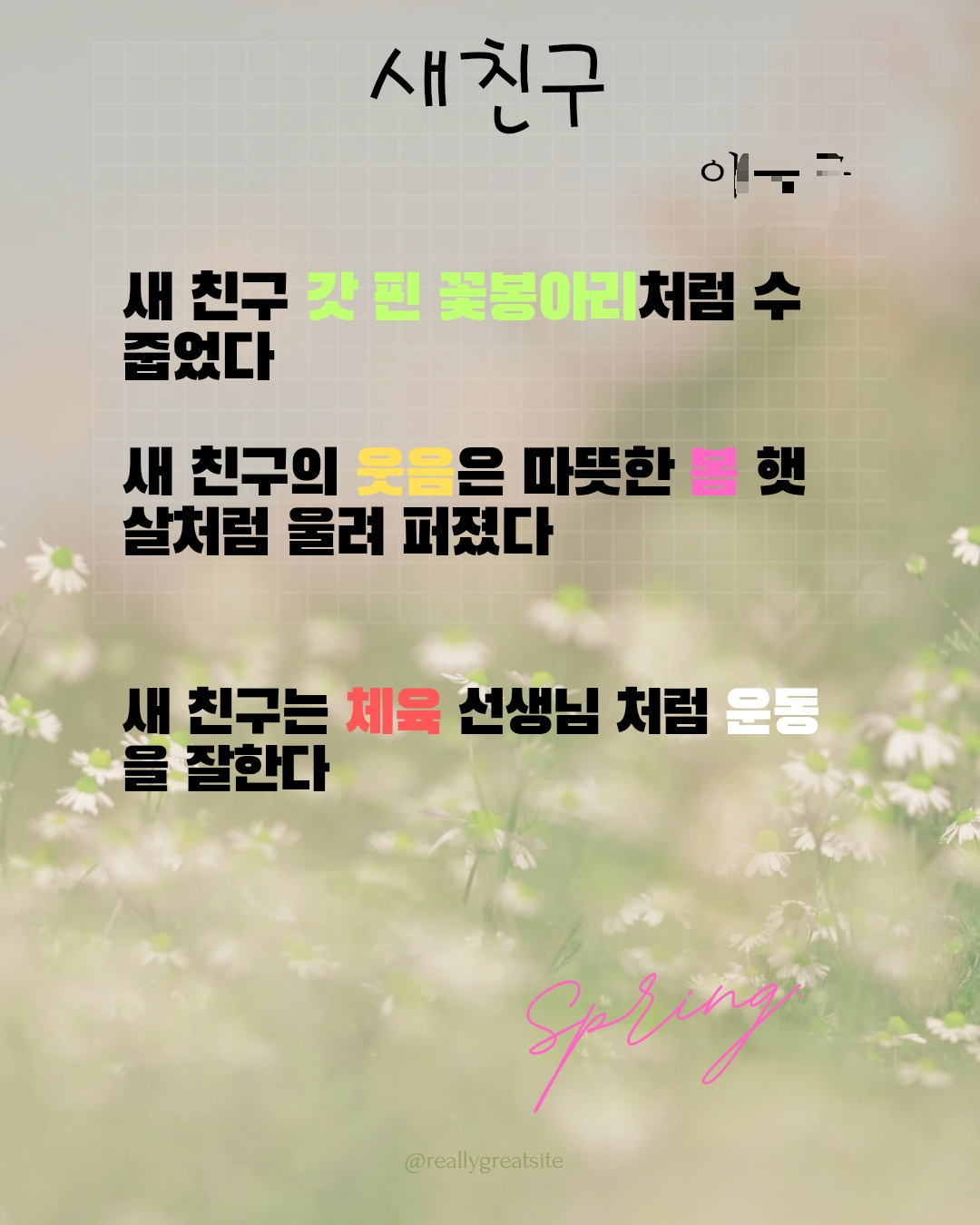
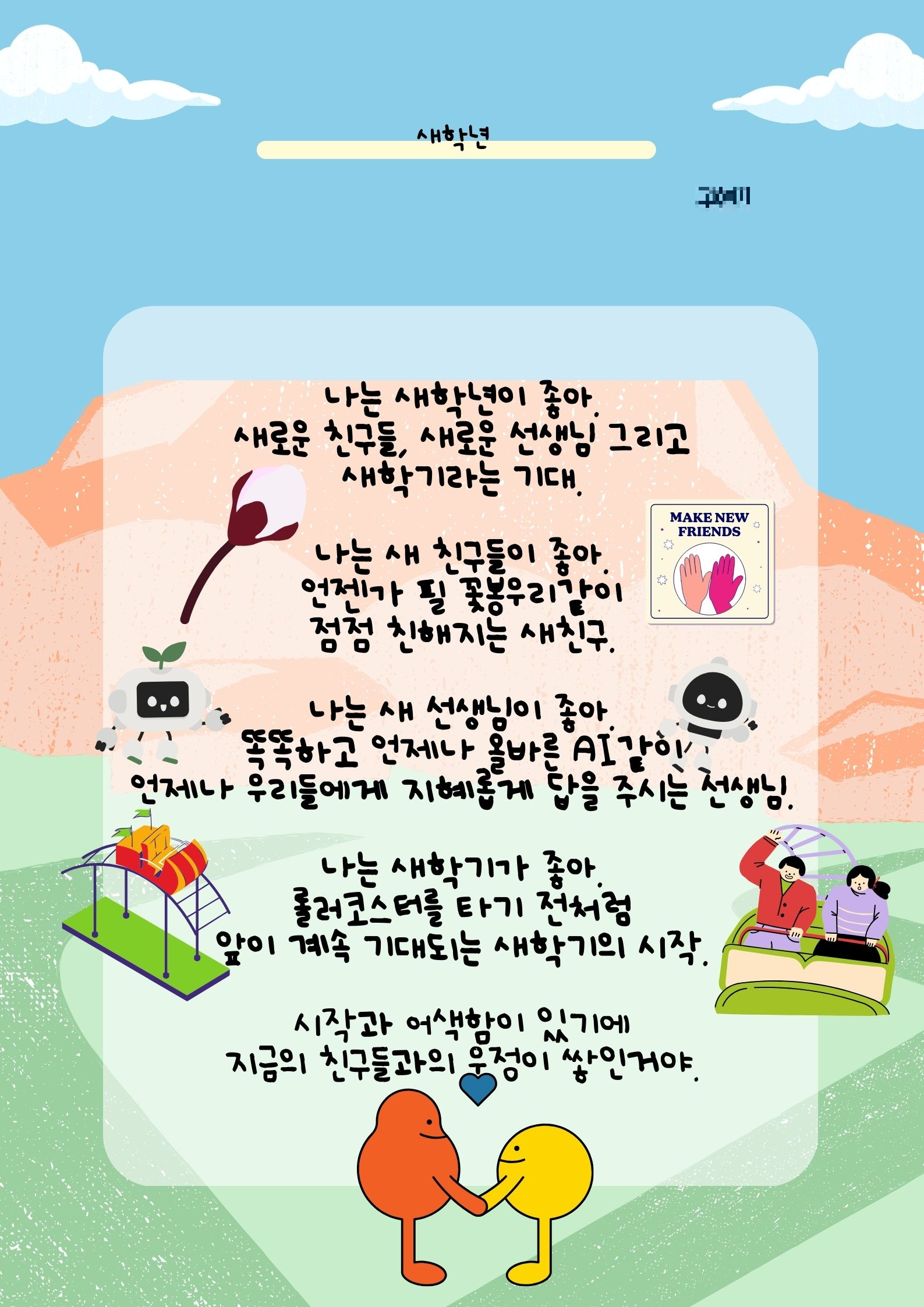



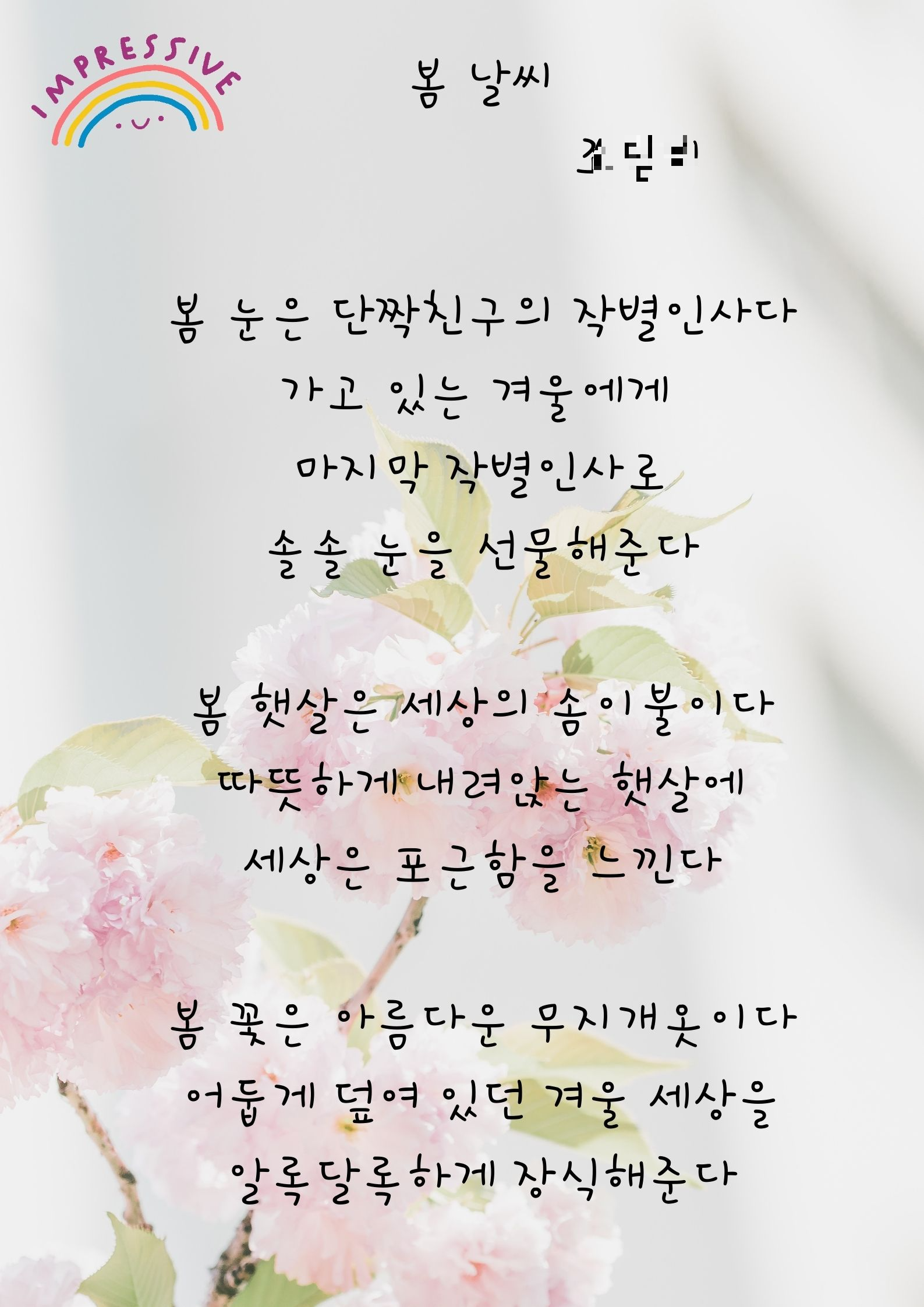

완성하고 보니 보이는 맞춤법들..😣
8. 디지털 시화전에 참여하며 다른 사람의 시 감상하고 시에 댓글 달기
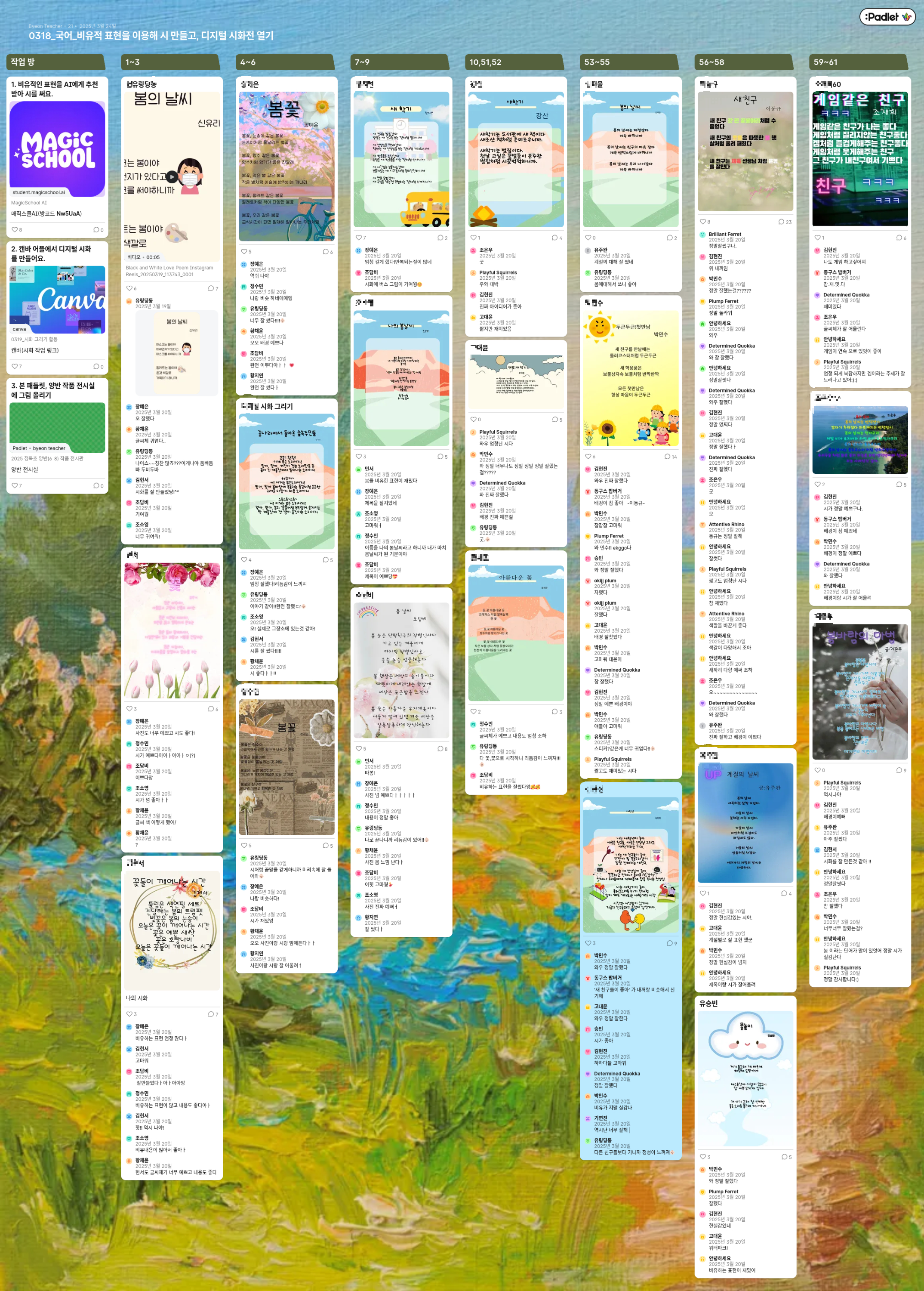
댓글 달기 활동에서는 처음에는 장난스럽게 댓글을 다는 학생들이 있었는데 '비유적인 표현'의 활용이나 '시를 읽고 느낀 본인에게 떠오른 감정' 등 시를 읽은 감상을 적도록 안내했다.
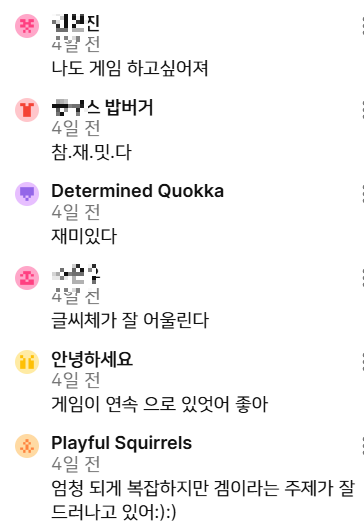
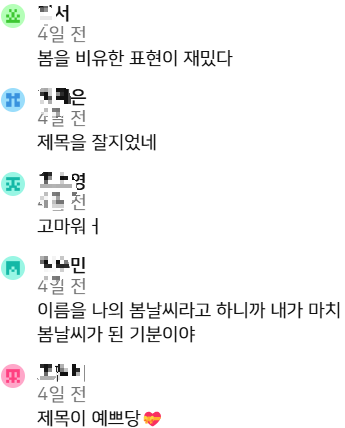
---
장장 네 차시에 걸친 디지털 시화전이었다.
패들릿에 학생들이 올린 것은 '메뉴' 공유-'슬라이드쇼 만들기를 이용해 자동 재생되도록 하여 쉬는 시간, 점심 시간에도 학생들이 볼 수 있게 했다.
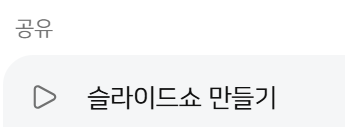
마침 오후가 공개수업 날이어서 복도에 설치해두고, 학부모님들이 학생들의 시를 감상할 수 있도록 했다. 교실에 붙어있던 패들릿 QR도 안내드려서 따끈따끈한 수업 산출물을 바로 보실 수 있게 안내했다.
'2025 양반 > 양반 수업' 카테고리의 다른 글
| 6-1-1. 미술 나에게 소중한 것들, '나 사용 설명서' 만들기(feat.매직스쿨AI, Flaticon) (2) | 2025.03.14 |
|---|---|
| 6-1-1. 국어 비유하는 표현 살펴보기(feat.매직스쿨AI) (0) | 2025.03.12 |

